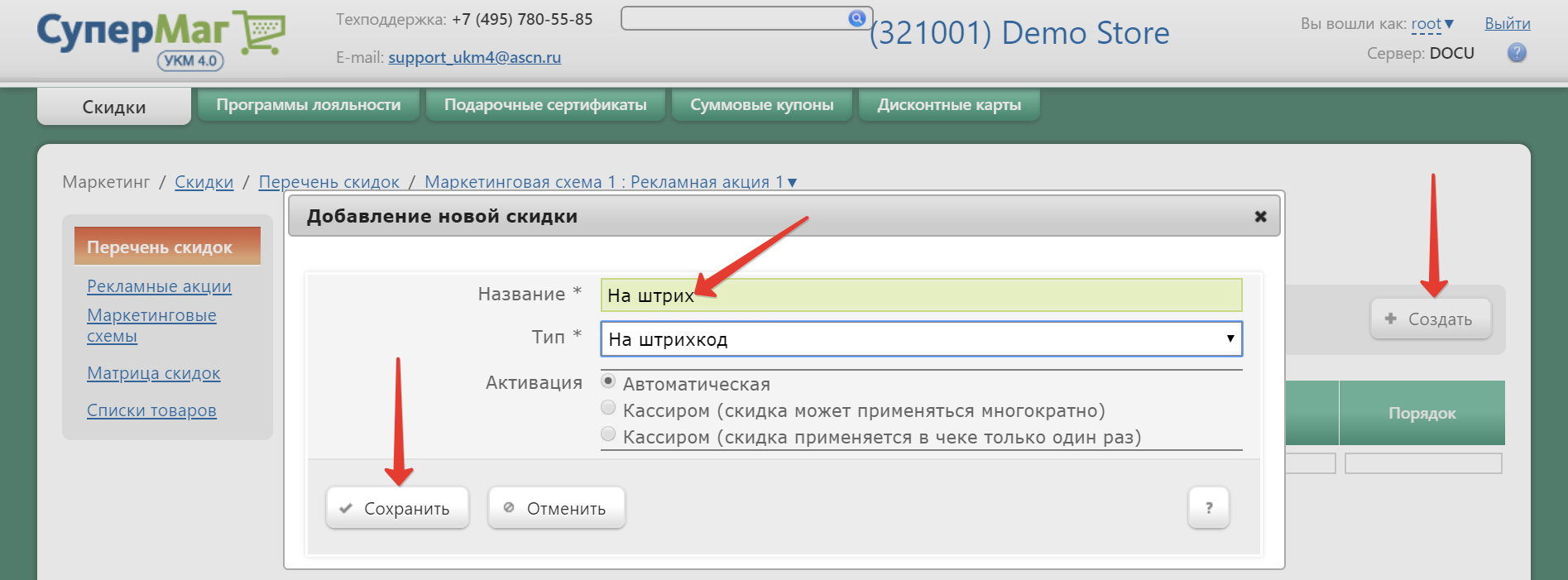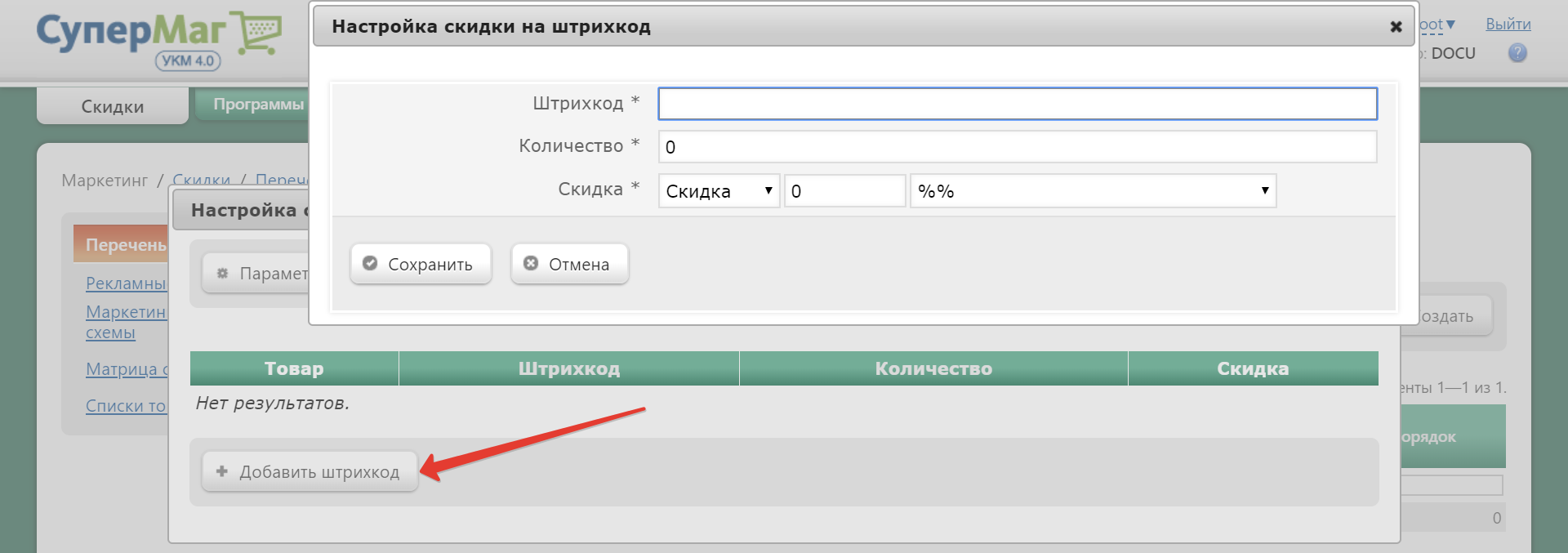Оглавление
Общие сведения
Данная скидка назначается на штрихкод товара. Штрихкоды товаров загружаются в систему через конверторконвертер.
Добавьте данный алгоритм в перечень скидок (в разделе веб-интерфейса Маркетинг – Скидки – Перечень скидок):
Теперь необходимо выполнить его настройки.
...
Настройка скидки
...
В поле окне настройки скидки нажмите кнопку Добавить штрихкод и в открывшемся окне в поле Штрихкод введите номер штрикода, на который нужно назначить скидку. Укажите количество товара, на которое будет предоставляться скидка, а также
2) В списке Прайс-листы выбрать название прайс-листа, для товаров которого назначается скидка.
3) В списке товаров выбранного классификатора с помощью флагового поля отметить товар со штрихкодом, для которого назначается скидка. Нужный товар может быть найден с помощью фильтра (пиктограмма Перейти в режим поиска (), расположенная над классификатором товаров).
4) нажать кнопку , расположенную внизу классификатора товаров. Товары с выбранным штрихкодом будут добавлены в список над названием справочника товаров.
5) для каждого отобранного товара задать значения:
Количество – минимального количества покупаемого товара, начиная с которого назначается скидка;
Результат – величина скидки, в выпадающем списке выбирается тип скидки (скидка, наценка, стоимость или вид цены):
также ее значение и размер:
- Скидка – сумма, на которую снижается продажная цена товара, реализуемого покупателю, при выполнении им определенных условий.
...
- Наценка – добавленная стоимость к покупной цене товара, предназначенная для возмещения торговых расходов (издержек обращения), получения прибыли и уплаты косвенных налогов.
- Стоимость
...
- – конечная сумма чека относительно настраиваемой скидки (например, если в соседних полях ввести «80» и «%%», дословно это означает: «Дать такую скидку, чтобы конечная стоимость чека была 80% от исходной», то есть сумма скидки в данном случае определяется в 20% от суммы чека).
...
- Тип цены
...
- – определение конкретного вида цены (из списка существующих, см.
...
- раздел Справочники – Базовые справочники – Виды цены
...
- ), которая будет использоваться в качестве скидки.
Далее указывается размер скидки
...
Для каждого отобранного товара нажать пиктограмму «Подтвердить изменения» ().
Примечание:
Скидка на штрихкод дается и единица ее вычисления:
- %% – скидка (в процентах) на отдельную позицию с учетом ее минимальной стоимости.
- % на сумму – скидка (в процентах) на весь чек с учетом минимальной стоимости позиций.
- руб. на штрихкод – скидка (абсолютная) на товарную позицию с определенным штрихкодом с учетом минимальной стоимости позиций.
- руб. на единицу – скидка (абсолютная) на каждую единицу проданного товара с учетом минимальной стоимости.
По завершении настроек для каждого отобранного товара нажмите кнопку Сохранить.
Если при создании скидки был выбран ручной способ ее активации, то для кассы УКМ-клиент понадобится настроить клавишу вызова скидки.
Примечание. Скидка на штрихкод предоставляется только в том случае, если товар на кассе вводится по штрихкоду.Пример: На рисунке выше заданы параметры скидки «На ШК». Скидка в размере 10% назначается при покупке более 3 штук товара со штриховым кодом 2400000005070. В примере – при оформлении заказа на чистку более чем трех ковровых изделий.